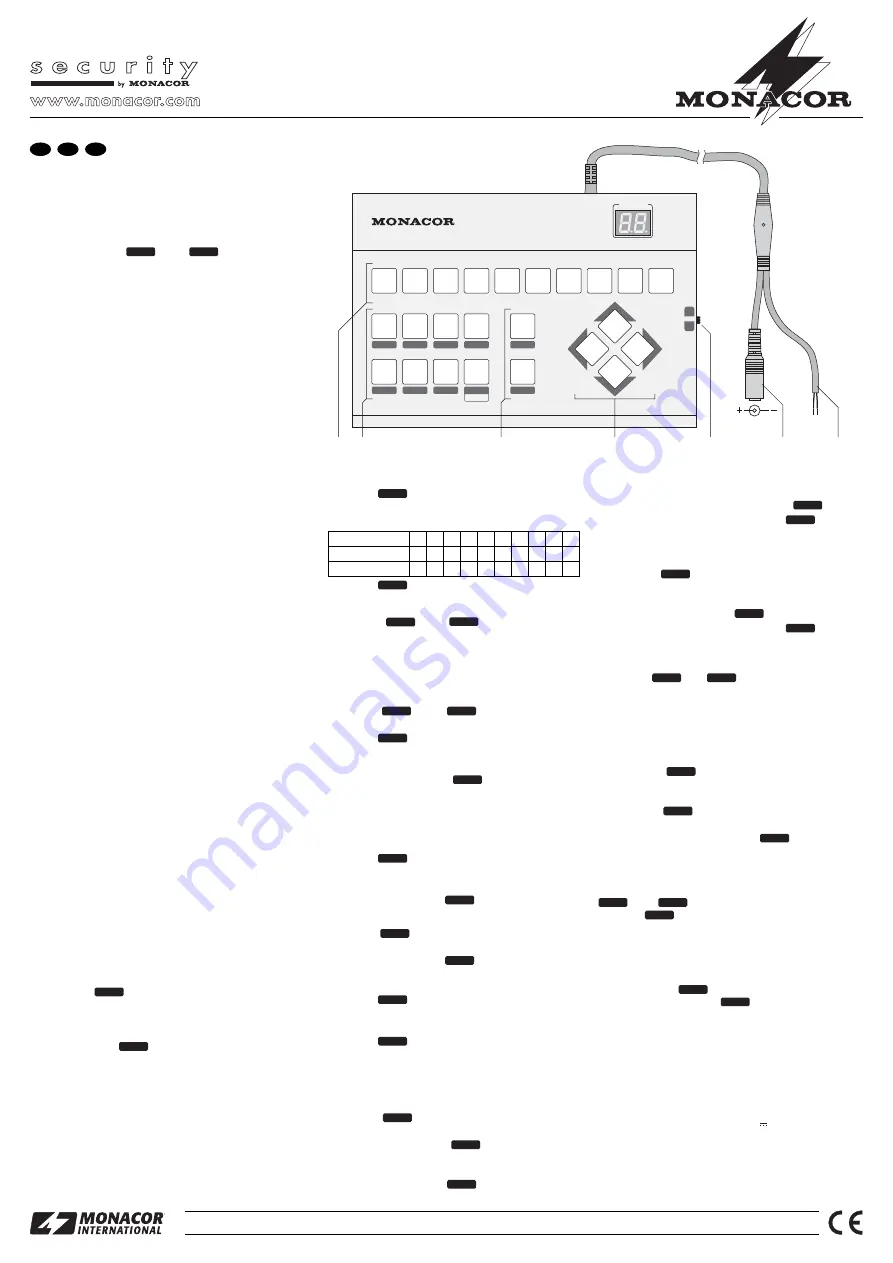
Kabelfernbedienung für die
Kamera TVCCD-350COL
1 Übersicht der Bedienelemente und
Anschlüsse
1 Zifferntasten für numerische Eingaben;
um z. B. die Kamera Nr. 35 anzuwählen, folgende
Tasten drücken:
, 3, 5,
2 Funktionstasten, siehe Kap. 5
3 Tasten zur Zoom-Steuerung
4 Tasten zum Schwenken und Neigen der Kamera
5 Ein-/Ausschalter
6 Anschluss für die 12-V-Betriebsspannung;
es wird ein Kleinspannungsstecker 5,5/2,1 mm
(Außen-/Innendurchmesser) benötigt
7 RS-485-Steuerleitung zum Anschluss der Kameras
2 Hinweise für den sicheren Gebrauch
Das Gerät entspricht der EU-Richtlinie für elektroma-
gnetische Verträglichkeit 89/336/EWG.
●
Das Gerät ist nur zur Verwendung im Innenbereich
geeignet. Schützen Sie es vor Tropf- und Spritz-
wasser, hoher Luftfeuchtigkeit und Hitze (zulässiger
Einsatztemperaturbereich 0 – 40 °C).
●
Verwenden Sie für die Reinigung nur ein trockenes,
weiches Tuch, auf keinen Fall Chemikalien oder
Wasser.
●
Wird das Gerät zweckentfremdet, falsch angeschlos-
sen, falsch bedient oder nicht fachgerecht repariert,
kann keine Garantie für das Gerät und keine Haftung
für dadurch resultierende Sach- oder Personenschä-
den übernommen werden.
●
Soll das Gerät endgültig aus dem Betrieb genommen
werden, übergeben Sie es zur umweltgerechten Ent-
sorgung einem örtlichen Recyclingbetrieb.
3 Einsatzmöglichkeiten
Die Fernbedienung RMA-350 dient zur Steuerung von
bis zu 99 Kameras des Modells TVCCD-350COL. Der
Anschluss der Kameras erfolgt über die RS-485-Schnitt-
stelle bei einer maximal möglichen Kabellänge von
1200 m. Zur Stromversorgung wird ein stabilisiertes
12-V-Netzgerät benötigt.
4 Anschlüsse herstellen
1) Die RS-485-Steuerleitung (7) kann mit einer verdrill-
ten, 2-poligen Leitung auf eine Länge von 1200 m ver-
längert werden. An diese Steuerleitung alle Kameras
parallel anschließen. Jeweils die rote Ader der Kame-
ras mit der roten Ader der Fernbedienung verbinden.
Die weißen Adern entsprechend verbinden.
2) Zur Stromversorgung ein stabilisiertes 12-V-Netz-
gerät über einen Kleinspannungsstecker 5,5/2,1 mm
(Außen-/Innendurchmesser) an die Kupplung (6) an-
schließen. Dabei unbedingt die Polung beachten: Den
Pluspol an den Innenkontakt des Steckers anlegen.
5 Bedienung
Die Fernbedienung mit dem seitlichen Schiebeschalter
(5) einschalten. Im Display erscheint „00“. Zum Steuern
einer Kamera zuerst deren Adressennummer eingeben.
5.1
Kamera-Adresse eingeben
1) Die Taste
drücken. Das Display zeigt „CA“.
2) Mit den Zifferntasten (1) die Adresse (1 … 99) der zu
steuernden Kamera eintippen. Das Display zeigt die
Nummer an.
3) Mit der Taste
die Eingabe bestätigen. Die
angewählte Kamera lässt sich jetzt steuern. Die fol-
genden Bedienschritte beziehen sich immer nur auf
die angewählte Kamera.
5.2
Kamera neigen und schwenken
Mit den vier Pfeiltasten (4) die Kamera auf den
gewünschten Überwachungsbereich ausrichten.
Enter
Cam.
Enter
Cam.
5.3
Schwenk- und Neigegeschwindigkeit wählen
1) Die Taste
drücken. Das Display zeigt „SP“.
2) Mit einer der Zifferntasten (1) die Geschwindigkeit
wählen (Taste 1 = langsam, Taste 0 = schnell):
Die Taste
braucht nicht betätigt zu werden.
5.4
Zoomen
Mit der Taste
oder
(3) die gewünschte
Zoom-Einstellung wählen.
5.5
Kamerapositionen speichern
Es können 64 verschiedene Kamerapositionen ge-
speichert werden, die sich anschließend anfahren lassen.
1) Mit den Pfeiltasten (4) die Kamera ausrichten und mit
der
Taste oder (3)
die
gewünschte
Zoom-Einstellung wählen.
2) Die Taste
drücken. Das Display zeigt „SA“.
3) Mit den Zifferntasten (1) die Nummer (1 – 64) einge-
ben, unter der die Position gespeichert werden soll.
4) Zum Speichern die Taste
drücken.
5) Zum Speichern weiterer Positionen die Bedienschrit-
te 1) bis 4) wiederholen.
5.6
Kamerapositionen löschen
Eine bestimmte Kameraposition löschen:
1) Die Taste
drücken. Das Display zeigt „Er“.
2) Mit den Zifferntasten (1) die Nummer der zu löschen-
den Kameraposition eingeben.
3) Zum Löschen die Taste
drücken.
Alle Kamerapositionen löschen:
1) Die Taste
zweimal drücken. Das Display si-
gnalisiert „EA“ (erase all).
2) Zum Löschen die Taste
drücken.
5.7
Gespeicherte Positionen anfahren
1) Die Taste
drücken. Das Display zeigt „Go“.
2) Mit den Zifferntasten (1) die Nummer der gewünsch-
ten Position eingeben.
3) Die Taste
drücken.
5.8
Alle Positionen automatisch anfahren
Alle gespeicherten Positionen können fortlaufend auto-
matisch angefahren werden. (2 Positionen müssen min-
destens gespeichert sein.)
1) Die Taste
drücken. Das Display zeigt „Sq“
(Sequenz).
2) Den Ablauf mit der Taste
starten.
3) Nach jeweils 5 Sekunden wird zur nächsten Position
gefahren. Soll die Verweilzeit länger betragen, nach
dem Drücken der Taste
mit den Zifferntasten
Seq.
Enter
Seq.
Enter
Goto
Enter
Erase
Enter
Erase
Enter
Save
Wide
Tele
Wide
Tele
Enter
Speed
(1) die Zeit in Sekunden (1 – 99) eingeben, die zusätz-
lich zu den 5 Sekunden verstreichen soll (max. 99 s +
5 s = 104 s). Den Ablauf mit der Taste
starten.
4) Zum Stoppen des Ablaufs die Taste
drücken.
Die Positionen können auch in zufallsbedingter Reihen-
folge automatisch angefahren werden. (3 Positionen
müssen mindestens gespeichert sein.)
1) Die Taste
zweimal drücken. Das Display zeigt
„rA“ (random). Bei Bedarf mit den Zifferntasten eine
längere Verweilzeit eingeben.
2) Den Ablauf mit der Taste
starten.
3) Zum Stoppen des Ablaufs die Taste
drücken.
5.9
Kontinuierliches Schwenken
Zum kontinuierlichen Schwenken von 350°:
Die Tasten
und
drücken. Das Display sig-
nalisiert „AP“ (auto panning).
Zum kontinuierlichen Schwenken zwischen zwei be-
stimmten Positionen:
1) Die beiden gewünschten Positionen (Endpunkte
beim Schwenken), wie unter Kap. 5.5 beschrieben,
speichern.
2) Die Taste
drücken (Anzeige „AP“) und die
Nummer, unter der der erste Endpunkt gespeichert
wurde, mit den Zifferntasten (1) eingeben.
3) Die Taste
erneut drücken (Anzeige „to“) und
die Nummer des anderen Endpunktes eingeben.
4) Das Schwenken mit der Taste
starten.
Beim kontinuierlichen Schwenken ist die Geschwindig-
keit fest auf 20°/s eingestellt. Zum Verändern des Nei-
gungswinkels die entsprechende Pfeiltaste (4) betätigen
und zum Verändern der Zoom-Einstellung die Taste
oder
(3). Zum Beenden des Schwenkens
die Taste
drücken.
5.10 Kamera in die Ausgangsposition zurücksetzen
Sollte während des Betriebs sich die Kameraausrich-
tung durch einen Stoß oder eine Störung verändert
haben, kann eine Initialisierung durchgeführt werden.
Dazu die Taste
zweimal drücken. Das Display
zeigt „In“. Dann die Taste
drücken. Die Initialisie-
rung dauert ca. 16 s.
6 Technische Daten
steuerbare Kameras: . . . . . 99
Kameraanschluss: . . . . . . . RS-485-Schnittstelle,
rote Ader = RS-485 A,
weiße Ader = RS-485 B,
Kabellänge max. 1200 m
Stromversorgung: . . . . . . . . 12 V
/100 mA
Abmessungen: . . . . . . . . . . 140 x 27 x 95 mm
Gewicht: . . . . . . . . . . . . . . . 340 g
Laut Angaben des Herstellers. Änderungen vorbehalten.
Enter
Cam.
Enter
Wide
Tele
Enter
Auto
Auto
Enter
Auto
Enter
Enter
Seq.
Enter
Enter
®
RMA-350
Best.-Nr. 19.9730
®
Copyright
©
by MONACOR INTERNATIONAL GmbH & Co. KG, Bremen, Germany. All rights reserved.
A-0234.99.01.05.2004
®
DISPLAY
Remote Control
®
1
2
3
4
5
6
7
8
9
0
Seq.
Auto
Goto
Speed
Tele
Cam.
Save
Erase
Enter
Wide
Stop
OFF
ON
POWER
12 V
RS-485
1
2
3
4
5
6
7
D
A
CH
Zifferntaste
1
2
3
4
5
6
7
8
9
0
Geschwindigkeit °/s
9
15 20 30 40 50 58 66 78 93
Anzeige
F1 F2 F3 F4 F5 F6 F7 F8 F9 F0
























